Продажа старого ноутбука может быть отличным способом избавиться от ненужной техники и заработать немного дополнительных средств.
Однако перед продажей своего ноутбука важно удалить все свои персональные данные и приватную информацию, чтобы предотвратить возможное утечку информации и защитить себя от мошенничества.
В этой подробной инструкции мы расскажем вам, как удалить данные на ноутбуке перед продажей, чтобы вам было спокойно передать его новому владельцу.
Инструкция по удалению данных на ноутбуке перед продажей
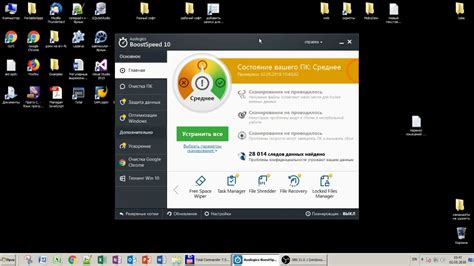
Перед продажей ноутбука важно удалить все свои личные данные с устройства, чтобы защитить свою конфиденциальность и предотвратить возможность незаконного использования информации. Вот подробная инструкция, которая поможет вам безопасно удалить данные на ноутбуке перед продажей.
Шаг 1: | Создайте резервную копию важных данных |
Шаг 2: | Выйдите из всех учетных записей и отключите их |
Шаг 3: | Отключите все облачные службы и приложения |
Шаг 4: | Переустановите операционную систему ноутбука |
Шаг 5: | Отформатируйте жесткий диск |
Шаг 6: | Удалите все созданные разделы дисков |
Шаг 7: | Проверьте ноутбук на наличие оставшихся данных |
Шаг 8: | Стерегите конфиденциальность своих данных в будущем |
Следуя этой инструкции, вы сможете безопасно удалить все свои личные данные с ноутбука перед его продажей и быть уверенными в сохранении своей конфиденциальности.
Подготовка к удалению данных

Перед тем, как продать свой ноутбук, важно провести несколько подготовительных шагов, чтобы надежно удалить все личные данные. Это поможет сохранить вашу конфиденциальность и защитить ваши личные информационные ресурсы. Вот некоторые важные меры, которые следует принять перед удалением данных на ноутбуке:
- Создайте резервные копии важных файлов. Перед тем, как удалять данные, убедитесь, что у вас есть резервные копии всех важных файлов, которые вы хотите сохранить. Вы можете сохранить их на внешний жесткий диск, флеш-накопитель или в облачное хранилище.
- Разлогиньтесь от всех сервисов. Прежде чем удалить данные, убедитесь, что вы разлогинились от всех онлайн-сервисов и приложений, к которым вы были подключены на своем ноутбуке. Это включает в себя почтовые аккаунты, социальные сети, онлайн-банкинг и другие сервисы.
- Удалите все сохраненные пароли. Прежде чем продавать ноутбук, рекомендуется удалить все сохраненные пароли в браузере и других приложениях. Это позволит избежать возможности доступа к вашим аккаунтам или личным данным новому владельцу.
- Удалите все личные файлы. Прежде чем удалить данные, перенесите все личные файлы на внешний носитель или удалите их навсегда. Убедитесь, что удалены все личные фотографии, документы, видео и другие файлы, которые не должны попасть в руки посторонних.
- Отключите учетную запись пользователя. Чтобы быть уверенным, что все ваши данные удалены без возможности восстановления, рекомендуется отключить учетную запись пользователя перед продажей ноутбука. Следуйте инструкциям на экране, чтобы выполнить эту операцию.
- Протрите жесткий диск. После всех предыдущих шагов важно протереть жесткий диск ноутбука, чтобы удалить данные окончательно. Для этого можно воспользоваться специальными программами, которые перезаписывают все секторы диска несколько раз, что делает их нечитаемыми.
Не забывайте, что удаление данных должно быть надежным и окончательным. Следуйте этим шагам, чтобы убедиться, что все ваше личное содержимое будет удалено и защищено от несанкционированного доступа.
Резервное копирование важных файлов

Перед тем, как удалить данные с ноутбука перед его продажей, важно выполнить резервное копирование важных файлов. Это позволит сохранить ваши личные данные, документы, фотографии и другую информацию, на случай если вам понадобится восстановить их в будущем.
Для начала, определите, какие файлы вы хотите сохранить. Обычно это включает документы, фотографии, видео, музыку, закладки браузера и другие важные файлы.
Затем, выберите метод резервного копирования. Существует несколько способов:
Внешний накопитель: Подключите внешний накопитель, такой как USB-флешка или внешний жесткий диск, к ноутбуку и скопируйте все нужные файлы на него.
Облачное хранилище: Воспользуйтесь сервисами облачного хранения, такими как Google Диск, Яндекс.Диск или Dropbox. Загрузите важные файлы на облачное хранилище, чтобы иметь к ним доступ из любого устройства.
Сетевое хранилище: Если у вас есть другой компьютер или сетевой накопитель в домашней сети, вы можете выполнить резервное копирование на него. Подключитесь к сетевому хранилищу и скопируйте файлы на него.
Ручное копирование: Вы можете скопировать все нужные файлы на внешний накопитель или на другой компьютер вручную, используя проводник операционной системы.
Важно помнить о том, что выполнение резервного копирования может занять некоторое время в зависимости от количества данных, скорости интернета и выбранного метода хранения. Не забудьте проверить скопированные файлы перед тем, как удалить их с ноутбука.
Обратите внимание, что резервное копирование должно быть выполнено перед удалением данных с ноутбука, так как после удаления восстановить файлы может быть сложно или невозможно.
Очистка жесткого диска

Перед продажей ноутбука важно не только удалить все файлы, но и гарантированно очистить жесткий диск от данных. Ведь даже после удаления файлов остатки информации могут остаться и быть восстановлены несанкционированными лицами.
Для очистки жесткого диска можно воспользоваться несколькими способами:
1. Форматирование диска
Форматирование диска - это операция, при которой все данные на диске удаляются и структура файловой системы восстанавливается в исходное состояние. Однако, обычное форматирование не гарантирует полной безопасности удаления данных, так как информацию можно восстановить.
2. Утилиты для безопасного удаления данных
Существуют специальные утилиты для безопасного удаления данных, которые гарантированно уничтожают информацию на диске. Одной из самых популярных таких программ является DBAN (Darik's Boot and Nuke). Эта утилита создает загрузочный диск, с помощью которого можно полностью стереть все данные на жестком диске.
3. Шифрование диска
Если на компьютере используется шифрование диска с помощью программы, например, BitLocker или VeraCrypt, то перед продажей можно просто удалить ключ шифрования. Это сделает данные на диске недоступными без пароля, который удален вместе с ключом.
В любом случае, перед продажей рекомендуется удалить все личные данные и программы, а также создать нового пользователя или переустановить операционную систему для предотвращения несанкционированного доступа.
Обратите внимание, что очистка жесткого диска уничтожает все данные без возможности восстановления. Будьте осторожны и перед удалением убедитесь, что вы сохранили все необходимые файлы и программы на другом носителе.
Форматирование операционной системы

Перед тем как приступить к форматированию операционной системы, обязательно сделайте резервную копию всех важных данных, так как после процедуры форматирования они будут безвозвратно удалены.
Есть несколько способов форматирования операционной системы на ноутбуке:
- Встроенный инструмент форматирования: многие операционные системы имеют встроенный инструмент для форматирования дисков. Обычно он находится в разделе "Управление дисками" или "Утилиты дисков". В этом инструменте можно выбрать диск или раздел, который нужно отформатировать, и выполнить соответствующую команду.
- Установочный диск или USB-накопитель: другой способ – использовать установочный диск операционной системы или загрузочный USB-накопитель. Для этого нужно загрузить компьютер с установочного носителя, выбрать опцию "Установка" или "Восстановление системы" и следовать инструкциям по форматированию дисков.
- Программа для форматирования: также можно воспользоваться специальными программами для форматирования дисков, например, Acronis Disk Director или GParted. Эти программы предоставляют больше возможностей для настройки форматирования и работы с разделами дисков.
После форматирования операционной системы и всех дисков на ноутбуке, рекомендуется повторно установить операционную систему и все необходимые программы, чтобы подготовить компьютер к продаже.
Обратите внимание, что форматирование операционной системы – это серьезный процесс, который требует аккуратности и внимательности. Перед выполнением форматирования, ознакомьтесь с инструкциями операционной системы и убедитесь, что вы понимаете последствия этого действия.
Проверка удаления данных
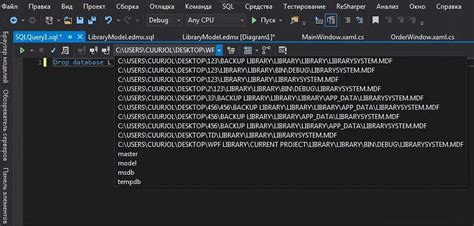
После выполнения всех предыдущих шагов удаления данных с ноутбука перед его продажей, важно проверить, что информация действительно была удалена и не может быть восстановлена.
Существует несколько способов проверки:
- Восстановление данных с помощью специального программного обеспечения. Для этого можно использовать приложения, такие как Recuva, Disk Drill, TestDisk и другие. Запустите выбранную программу на ноутбуке и просканируйте систему на предмет удаленных файлов. Если удаленные файлы будут найдены, это может указывать на то, что удаление данных не было выполнено полностью и необходимо повторить процесс.
- Проверка отсутствия личных данных в основных приложениях. Проверьте, что в приложениях, таких как почтовые клиенты, браузеры, облачные сервисы, социальные сети и другие, не осталось личных данных. Удалите кэш, историю поиска, сохраненные пароли и файлы, связанные с аккаунтами.
- Физическая проверка носителей данных. Если вы удаляли данные путем форматирования дисков или полного удаления разделов, можно визуально убедиться, что эти разделы или диски больше не содержат личной информации. Откройте проводник или любую программу для работы с дисками и проверьте, что последние удаленные разделы или диски не содержат никаких файлов или данных.
Проверка удаления данных является важным шагом перед продажей ноутбука или передачей его другому лицу. Убедитесь, что вы выполнили все необходимые действия для надежного удаления информации с устройства, и проведите проверку, чтобы быть уверенным в успешном удалении всех данных.